Deaktiver apps fra at have adgang til dokumentbiblioteket i Windows 11/10
Mange apps kan have adgang til de mediefiler, der findes i lagerbibliotekerne. Du kan kontrollere denne adfærd og forhindre apps i at få adgang til dokumentbiblioteket(Documents Library access) i Windows 11/10 . Dette hjælper dig med at beskytte værdifulde data mod ondsindede apps og trusler, såsom ransomware.
Deaktiver apps fra at have adgang til dokumentbiblioteket(Documents Library) i Windows 11/10
Windows 11
I Windows 11 kan du konfigurere, hvilke apps der har adgang til dine filer gemt i billeder(Pictures) , videobiblioteker(Video Libraries) eller dokumenter(Documents) . Kort sagt kan du proaktivt give eller nægte apps adgang til dine filer på mappebasis. Sådan gøres det!

- Højreklik på(Right-click) knappen Start , og vælg Indstillinger på listen over viste indstillinger.
- Alternativt kan du Press Win+I sammen for at åbne indstillingerne(Settings) i Windows 11 direkte.
- Naviger(Navigate) til privatlivs- og sikkerhedsindstillinger.
- Skift til højre. Rul ned til overskriften Dokumenter(Documents) under afsnittet om apptilladelser .
- Når du bliver dirigeret til en ny skærm, skal du skubbe kontakten ud for Dokumentbiblioteksadgang(Document library access) til positionen Fra.

Når den er slået til, vil alle apps, der har adgang til dokumentbiblioteket(Documents) på denne enhed, blive deaktiveret.
Windows 10
Gør følgende i Windows 10:
- Tryk på Win+X for at gå til Indstillinger.
- Vælg Privatliv.
- Rul ned til Dokumenter.
- I højre rude skal du gå til Tillad(Allow) adgang til dokumentbiblioteker på denne enhedsoverskrift.
- Klik på knappen Skift.
- Deaktiver adgangen til dokumentbiblioteket for denne enhed.(Documents)
For brugere, der tager deres privatliv seriøst, er denne indstilling nyttig!
Press Win+X -tasterne i kombination for at åbne den hemmelige startmenu(Start) .
Vælg Indstillinger(Settings) på listen over viste muligheder .
Når du bliver dirigeret til en ny skærm, skal du vælge feltet Privatliv(Privacy) .
Rul ned til indstillingen Dokumenter(Documents) .
I dokumentets(Documents) højre rude skal du vælge overskriften ' Tillad adgang til dokumentbiblioteker på denne enhed '.(Allow access to documents libraries on this device)
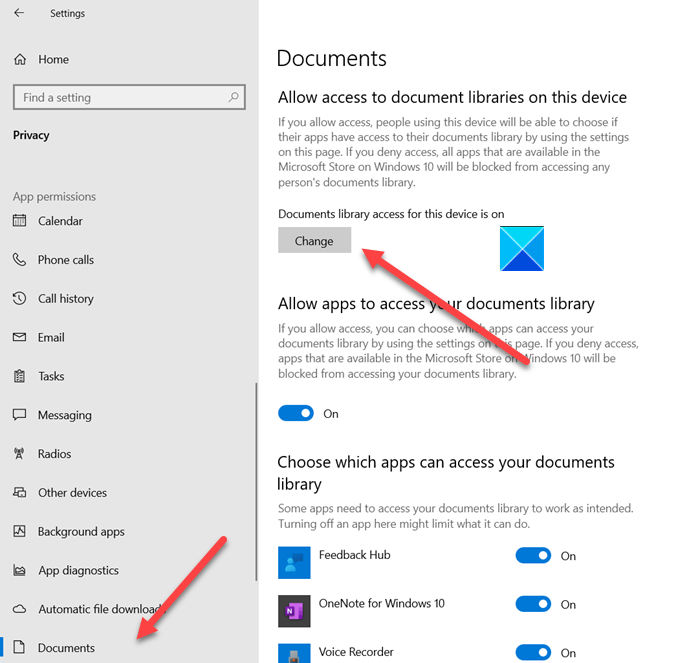
Klik på knappen Skift(Change) under overskriften.
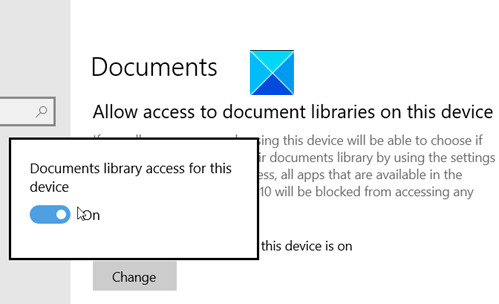
Skub knappen for adgang til dokumentbiblioteket for denne enhed(Documents Library access for this device) til positionen Fra.
Lad ikke apps få adgang til dit dokumentbibliotek ved hjælp af en Registry tweak i Windows 11/10
Du kan opnå det samme resultat via en simpel Registry tweak. Der er to måder, hvorpå du kan forhindre apps i at få adgang til dokumentbiblioteket(Documents Library) i Windows 11/10 . Den ene er gennem appen Indstillinger(Settings) , som vi allerede har set ovenfor, og den anden via Registry Tweak , som vi vil se nu.
Bemærk(Please) venligst, at metoden involverer ændringer i registreringseditoren(Registry Editor) . Alvorlige ændringer kan forekomme, hvis du foretager ændringer i registreringseditoren(Registry Editor) forkert. Opret et systemgendannelsespunkt , før du fortsætter og foretager ændringer.
Press Win+R i kombination for at åbne dialogboksen Kør(Run) .
Når registreringseditoren(Registry Editor) åbner, skal du navigere til følgende stiadresse –
HKEY_LOCAL_MACHINE\SOFTWARE\Microsoft\Windows\CurrentVersion\CapabilityAccessManager\ConsentStore\documentsLibrary.

Flyt til højre rude, og indstil værdien for registreringsdatabasen ( REG_SZ ) med navnet Value to Deny.
Handlingen, når den er bekræftet, vil blokere apps fra at få adgang til dine dokumenter.
That’s all there is to it!
Kan jeg deaktivere alle apptilladelser?
Ja du kan. Åbn Windows 11 Settings > Apps > Apps og funktioner(Features) . Vælg appen, og klik på Avancerede indstillinger(Advanced Options) . Du vil se indstillingerne der. Du kan også gå til Windows 11 Settings > Privacy og sikkerhed > App Permissions og gøre det nødvendige.
Related posts
Sådan gendanner du standardplaceringen af biblioteksmapper i Windows 11/10
Sådan viser du detaljeruden i File Explorer i Windows 11/10
Sådan bruger du Charmap og Eudcedit indbyggede værktøjer i Windows 11/10
Sådan kontrolleres nedluknings- og opstartsloggen i Windows 11/10
Microsoft Intune synkroniserer ikke? Tving Intune til at synkronisere i Windows 11/10
Bedste bærbare batteritestsoftware og diagnostiske værktøjer til Windows 11/10
Indstil eller skift standardmedieafspiller i Windows 11/10
Hvad er PLS fil? Hvordan opretter man en PLS-fil i Windows 11/10?
PDF-tekst forsvinder, når du redigerer eller gemmer fil i Windows 11/10
Sådan måler du reaktionstid i Windows 11/10
Sådan bruger du appen Alarmer og ure i Windows 11/10
Hvad er Windows.edb-filen i Windows 11/10
Sådan administreres dataforbrugsgrænsen på Windows 11/10
Slet gamle brugerprofiler og filer automatisk i Windows 11/10
Sådan ændres standardwebkamera i Windows 11/10-computer
Bedste gratis Clipboard Manager-software til Windows 11/10
Synkroniseringsindstillinger fungerer ikke eller er nedtonede i Windows 11/10
Fjernprocedurekaldet mislykkedes under brug af DISM i Windows 11/10
Bedste batteriovervågnings-, analyse- og statistikapps til Windows 11/10
CPU'en kører ikke med fuld hastighed eller kapacitet i Windows 11/10
